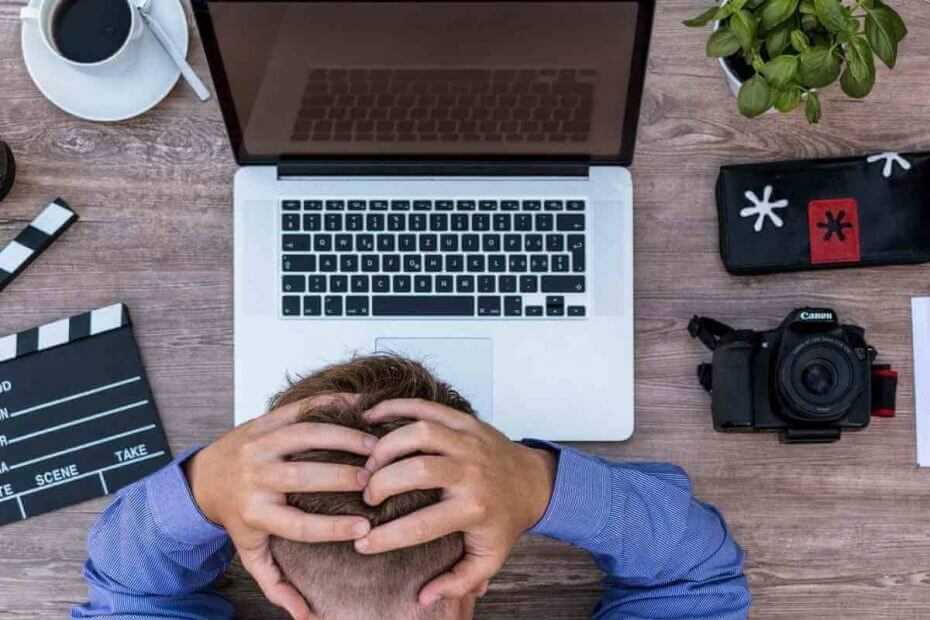
Denna programvara reparerar vanliga datorfel, skyddar dig mot filförlust, skadlig programvara, maskinvarufel och optimerar din dator för maximal prestanda. Åtgärda PC-problem och ta bort virus nu i tre enkla steg:
- Ladda ner Restoro PC Repair Tool som kommer med patenterade teknologier (patent tillgängligt här).
- Klick Starta skanning för att hitta Windows-problem som kan orsaka PC-problem.
- Klick Reparera allt för att åtgärda problem som påverkar datorns säkerhet och prestanda
- Restoro har laddats ner av 0 läsare den här månaden.
Age of Wonders: Planetfall är ett av de bästa nya strategispelen där ute.
Med fantastisk grafik, genomtänkt spel, bra taktisk turbaserad strid, och många andra intressanta funktioner slog Triumph Studio jackpotten med den här.
Planetfall är den femte iteration av Age of Wonders-serien och den är tillgänglig för Windows 10, PlayStation 4 och Xbox One.
Trots att det är ganska nytt har spelet många buggar och problem
. Många AoW-spelare rapporterade visuella buggar, problem med att starta spelet och kraschar.Idag ska vi titta på hot för att lösa de vanligaste buggarna i Age of Wonders: Planetfall på Windows 10.
Hur kan jag fixa vanliga AoW: Planetfall-problem i Windows 10?
Först, bara för att se till att ditt fel inte kan åtgärdas enkelt, starta om din PC / Steam / AoW: Planetfall och kontrollera om problemet fortfarande finns. Många spelare fixade spelet bara genom att starta om.
Om det inte gör någonting och problemet kvarstår följer du lösningarna nedan.
1. Start hänger / kraschar
Ett av de mest rapporterade problemen i Planetfall är oförmågan att starta spelet på Windows 10. Det verkar som att många spelare inte kan starta spelet eftersom startprogrammet hänger, fryser eller kraschar.
I vissa fall ledde AoW-startproblemet till att Steam kraschade eller till och med att Windows 10 fryser.
Eftersom utvecklingsteamet bakom spelet är medvetet om problemet har en fix utfärdats i Open Beta-filialen. För att växla till open_beta, följ stegen:
- Öppna Ånga och gå till din Steam-bibliotek.
- Högerklicka Age of Wonders: Planetfall och välj Innehav.
- Klicka nu på Fliken BETAS.
- Ställ kombinationsrutan på öppen beta.
- Stäng Proprieties-fönstren och starta spelet till tvinga en uppdatering.
En annan bekräftad lösning för dessa problem är att starta spelet från installationsmappen. Gå bara till AoW: Planetfall installera plats och dubbelklicka på AowPF.exe.
Därefter bör spelet starta utan problem.
2. Uppdatera din grafikdrivrutin
- Gå till webbplatsen för tillverkaren av ditt förarföretag
- Ladda ner drivrutinen för ditt grafikkort
- Gå till Enhetshanteraren och klicka på Grafikkort
- Välj ditt grafikkort och välj Uppdatera drivrutinen
- Klicka på bläddra i min dator för drivrutinsprogramvara
- Följ instruktionerna för att slutföra processen
- Starta om din dator
Följ stegen ovan för att uppdatera grafikdrivrutinen manuellt.
Kör en systemskanning för att upptäcka potentiella fel

Ladda ner Restoro
PC reparationsverktyg

Klick Starta skanning för att hitta Windows-problem.

Klick Reparera allt för att lösa problem med patenterade tekniker.
Kör en PC Scan med Restoro Repair Tool för att hitta fel som orsakar säkerhetsproblem och avmattningar. När skanningen är klar kommer reparationsprocessen att ersätta skadade filer med nya Windows-filer och komponenter.
En snabbare och enklare lösning skulle vara att använda programvara från tredje part som utför uppdateringsprocessen automatiskt.
 Om du är en spelare, foto- / videoproducent eller om du dagligen arbetar med någon form av intensiva visuella arbetsflöden, vet du redan vikten av ditt grafikkort (GPU).För att se till att allt går smidigt och undvika alla typer av GPU-drivrutinsfel, var noga med att använda en komplett drivrutinsuppdateringsassistent som löser dina problem med bara ett par klick, och vi rekommenderar starkt DriverFix.Följ dessa enkla steg för att säkert uppdatera dina drivrutiner:
Om du är en spelare, foto- / videoproducent eller om du dagligen arbetar med någon form av intensiva visuella arbetsflöden, vet du redan vikten av ditt grafikkort (GPU).För att se till att allt går smidigt och undvika alla typer av GPU-drivrutinsfel, var noga med att använda en komplett drivrutinsuppdateringsassistent som löser dina problem med bara ett par klick, och vi rekommenderar starkt DriverFix.Följ dessa enkla steg för att säkert uppdatera dina drivrutiner:
- Ladda ner och installera DriverFix.
- Starta programvaran.
- Vänta tills DriverFix upptäcker alla dina felaktiga drivrutiner.
- Applikationen visar nu alla drivrutiner som har problem, och du behöver bara välja de du vill fixa.
- Vänta tills appen laddar ner och installerar de senaste drivrutinerna.
- Omstart din dator för att ändringarna ska träda i kraft.

DriverFix
Håll din GPU på topparna för deras prestanda utan att oroa dig för dess drivrutiner.
Besök webbplats
Ansvarsfriskrivning: detta program måste uppgraderas från den fria versionen för att kunna utföra vissa specifika åtgärder.
3. Dowser.exe-problem - spelet startas inte
Ett annat nära relaterat problem är att spelet inte startar eftersom den körbara filen saknas. Detta är en känd fråga och utvecklingsteamet släppte en korrigering för att fixa den.
För att få plåstret, stäng helt Steam och vänta några sekunder. Starta sedan om din ångklient så ska du uppmanas att uppdatera.
Om det inte händer, gå till Steam> Bibliotek> Egenskaper> Klicka på Fliken Lokala filer> och klicka sedan på Verifiera integriteten hos spelfiler. Tänk på att detta kan ta några minuter.
Efter det bör din AoW uppdatera helt fint och startproblemet ska vara borta.
4. bootstrapper-v2.exe hittades inte
Många Planetfall-spelare rapporterade felet ”bootstrapper-v2.exe hittades inte”. Detta fel orsakas av en antiviruslösning eller Windows Defender.
Det verkar som om antivirusmedel ser bootstrapper-v2.exe som ett virus och raderar filen.
För att lösa problemet, gå först till ditt antivirus karantängränssnitt och återställ filen och lägg sedan till den på vitlistan.
När du har kontrollerat att AoW: Planetfall inte blockeras av ditt antivirusprogram eller Windows Defender ska det fungera utan problem.
5. Ångfel: Programbelastningsfel 3: 0000065432
Detta är ett annat fel som förhindrar att spelet startar.
För att fixa det, gå till Steam> Bibliotek> Egenskaper> Klicka på Fliken Lokala filer> och klicka sedan på Verifiera integriteten hos spelfiler. Du måste också inaktivera ditt antivirus tillfälligt.
Efter att noggrant följa dessa enkla lösningar bör Age of Wonders: Planetfall fungera utan problem.
Om du stött på andra buggar i spelet eller om du är medveten om en annan lösning på något av problemen kan du gärna dela dem i kommentarfältet nedan så kommer vi att kolla in dem.
LÄS MER:
- Hur man delar arméer i Age of Wonders: Planetfall
- Lista över Mortal Kombat 11 PC-buggar rapporterade av spelare
- Så här fixar du vanliga Borderlands Game of the Year Edition-buggar
 Har du fortfarande problem?Fixa dem med det här verktyget:
Har du fortfarande problem?Fixa dem med det här verktyget:
- Ladda ner detta PC-reparationsverktyg betygsatt utmärkt på TrustPilot.com (nedladdningen börjar på den här sidan).
- Klick Starta skanning för att hitta Windows-problem som kan orsaka PC-problem.
- Klick Reparera allt för att lösa problem med patenterade tekniker (Exklusiv rabatt för våra läsare).
Restoro har laddats ner av 0 läsare den här månaden.


![FIFA 17 startar inte [STEG-FÖR-STEG FIXGUIDE]](/f/470126ca8bbf18363742d0e62e0a6e25.jpg?width=300&height=460)